Konica minolta MAGICOLOR 2300 Manual
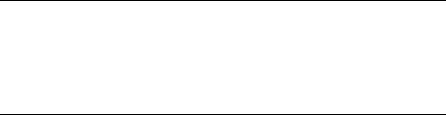
magicolor® 2300W
Guide d’utilisation
1800727-003A

Remerciements
Nous vous remercions d’avoir acheté une imprimante KONICA MINOLTA.
Marques
KONICA MINOLTA et le logo KONICA MINOLTA sont des marques ou des marques déposées de KONICA MINOLTA HOLDINGS, INC. magicolor est une marque ou une marque déposée de KONICA MINOLTA PRINTING SOLUTIONS U.S.A., INC. Toutes les autres marques ou marques déposées mentionnées dans ce guide sont la propriété de leurs détenteurs respectifs.
Acrobat® Reader Copyright © 1987-2002 Adobe Systems Incorporated. Tous droits réservés. Adobe, le logo Adobe, Acrobat et le logo Acrobat sont des marques de Adobe Systems Incorporated.
Microsoft® , Windows® , Windows NT® , Windows 2000, Microsoft® Windows® 95, Microsoft® Windows® 98, Microsoft® Windows® Me, Microsoft® Windows® 2000, et Microsoft® Windows® XP sont des marques ou marques déposées de Microsoft Corporation aux U.S.A. et/ou autres régions et/ou pays.
Ce produit utilise NEST Office SDK de Novell, Inc. Copyright © 1999 Novell, Inc. NEST est une marque de Novell, Inc. aux Etats-Unis et dans d’autres pays.
Ce produit utilise Software Developer Kit de Peerless Systems Corporation. Copyright © 2001 Peerless Systems Corporation. Tous droits réservés.
Quick Time et le logo QuickTime sont des marques utilisées sous licence. Le logo QuickTime est déposé aux Etats-Unis et dans d’autres pays.
Attestation de propriété
Le logiciel à codage numérique intégré dans votre imprimante est soumis au Copyright © 2003 par KONICA MINOLTA BUSINESS TECHNOLOGIES, INC. Tous droits réservés.
Ce logiciel ne peut être reproduit, modifié, visualisé, transféré ou copié sous quelle que forme et de quelle que manière que ce soit, sur quel que support que ce soit, en totalité ou en partie, sans l’autorisation écrite expresse de KONICA MINOLTA BUSINESS TECHNOLOGIES, INC.
Copyright
Ce manuel est soumis au Copyright © 2003 par KONICA MINOLTA BUSINESS TECHNOLOGIES, INC., Marunouchi Center Building, 1-6-1 Marunouchi, Chiyoda-ku, Tokyo, 100-0005, Japon. Tous droits réservés. Ce document ne peut être copié en totalité ou en partie, ni transposé sur quel que support ou traduit dans quelle que langue que ce soit, sans l’autorisation écrite expresse de KONICA MINOLTA BUSINESS TECHNOLOGIES, INC.
A propos de ce guide
KONICA MINOLTA BUSINESS TECHNOLOGIES, INC. se réserve le droit de modifier le contenu de ce guide ainsi que le matériel qu’il décrit sans avis préalable. Ce document a été rédigé avec toute la rigueur requise pour éviter inexactitudes et lacunes. Toutefois, KONICA MINOLTA BUSINESS TECHNOLOGIES, INC. ne couvre en aucune manière toute forme de garantie, expresse ou implicite, de commercialisation et d’adaptation à des fins particulières que pourrait induire ce guide. KONICA MINOLTA BUSINESS TECHNOLOGIES, INC. décline toute

responsabilité concernant des erreurs pouvant être contenues dans ce guide ou des dommages fortuits, particuliers ou indirects pouvant résulter de la fourniture de ce guide ou de son emploi pour utiliser le matériel ou être liés au fonctionnement du matériel ainsi utilisé.
Enregistrement de l’imprimante
Par courrier (Aux Etats-Unis seulement)—Remplissez et renvoyez la carte d’enregistrement incluse dans votre livraison.
Via Internet—Accédez au site http://printer.konicaminolta.net/register et suivez les instructions.
Via le CD-ROM —Suivez les instructions fournies sur le CD-ROM.

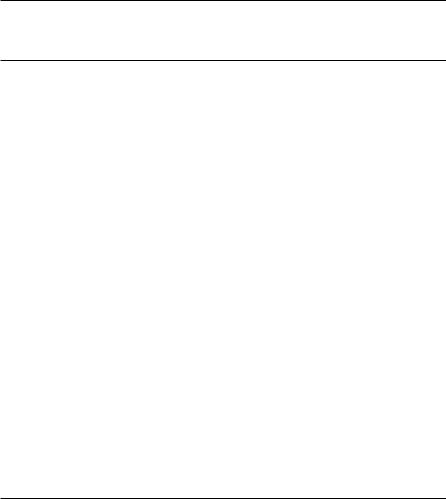
Table des matières
1 |
Installation logicielle ............................................................................ |
1 |
|
CD-ROM "Utilities and Documentation" .............................................................. |
2 |
|
Pilotes et utilitaires ........................................................................................ |
2 |
|
Installation des pilotes et du logiciel de l’imprimante .......................................... |
3 |
|
Equipements requis ....................................................................................... |
3 |
|
Connexion d’une imprimante locale .............................................................. |
3 |
|
Connexion d’une imprimante partagée en réseau ........................................ |
5 |
|
Sélection des options/valeurs par défaut du pilote .............................................. |
6 |
|
Désinstallation du pilote de l’imprimante ............................................................. |
8 |
2 |
Utilisation des supports ...................................................................... |
9 |
|
Introduction ....................................................................................................... |
10 |
|
Spécifications des supports .............................................................................. |
11 |
|
Types de support .............................................................................................. |
12 |
|
Papier standard ........................................................................................... |
12 |
|
Papier épais ................................................................................................ |
13 |
|
Enveloppes .................................................................................................. |
14 |
|
Etiquettes .................................................................................................... |
15 |
|
Lettres à en-tête et Mémo ........................................................................... |
16 |
|
Cartes .......................................................................................................... |
16 |

|
Transparents ................................................................................................ |
17 |
|
Quelle est la surface imprimable garantie ? ................................................ |
18 |
|
Marges de page ........................................................................................... |
19 |
|
Chargement des supports ................................................................................. |
20 |
|
Bac 1 (bac multi-usage) ............................................................................... |
20 |
|
Impression recto-verso ...................................................................................... |
23 |
|
Bac de sortie ..................................................................................................... |
24 |
|
Stockage des supports ...................................................................................... |
24 |
|
Autre assistance ................................................................................................ |
24 |
3 |
Utilisation de l’imprimante ................................................................ |
25 |
|
Présentation du panneau de commande .......................................................... |
26 |
|
Touche du panneau de commande ............................................................. |
26 |
|
Voyants ........................................................................................................ |
27 |
4 Utilisation du pilote de l’imprimante ................................................ |
29 |
|
|
Introduction ........................................................................................................ |
30 |
|
Affichage des paramètres du pilote ................................................................... |
30 |
|
Affichage des paramètres dans Windows 2000/XP ..................................... |
30 |
|
Affichage des paramètres dans Windows Me/98 ........................................ |
30 |
|
Paramètres communs à tous les onglets ..................................................... |
31 |
|
Boutons communs ....................................................................................... |
32 |
|
Onglet Configuration ......................................................................................... |
33 |
|
Onglet Papier .................................................................................................... |
34 |
|
Onglet Qualité ................................................................................................... |
35 |
|
Correspondance couleur ............................................................................. |
36 |
|
Onglet Options périphériques ............................................................................ |
38 |
5 Utilisation de l’écran d’état ............................................................... |
39 |
|
|
Utilisation de l’écran d’état ................................................................................ |
40 |
|
Environnement ............................................................................................. |
40 |
|
Ouverture de l’écran d’état et affichage de l’état des consommables ......... |
40 |
|
Utilisation de l’écran d’état ................................................................................ |
41 |
|
Utilisation du menu Affichage ...................................................................... |
41 |
|
Utilisation du menu Imprimante ................................................................... |
42 |
|
Fermeture de l’écran d’état ............................................................................... |
44 |
6 |
Remplacement des consommables ................................................. |
45 |
|
Durées de vie des consommables .................................................................... |
46 |
|
Papier standard ........................................................................................... |
46 |
|
Supports spéciaux ....................................................................................... |
47 |
|
Cycle AIDC (Auto-Image Density Control) ................................................... |
47 |
|
Durée de vie d’une cartouche de toner ........................................................ |
48 |
|
Remplacement des consommables .................................................................. |
49 |
|
Cartouches de toner rechargées ................................................................. |
49 |
ii |
Table des matières |

|
Remplacement d’une cartouche de toner ................................................... |
49 |
|
Remplacement du kit de toner usagé .......................................................... |
55 |
|
Remplacement de la cartouche OPC .......................................................... |
56 |
|
Commande de consommables ......................................................................... |
60 |
7 |
Entretien de l’imprimante .................................................................. |
61 |
|
Entretien de l’imprimante .................................................................................. |
62 |
|
Nettoyage de l’imprimante ................................................................................ |
64 |
|
Extérieur ..................................................................................................... |
64 |
|
Intérieur ....................................................................................................... |
65 |
|
Rouleaux d’entraînement papier ................................................................. |
66 |
|
Intérieur de l’imprimante et cache de la lentille laser .................................. |
67 |
8 |
Résolution de problèmes .................................................................. |
71 |
|
Introduction ....................................................................................................... |
72 |
|
Prévention des bourrages papier ...................................................................... |
73 |
|
Description du chemin papier ............................................................................ |
74 |
|
Bac 1 (multi-usage) ..................................................................................... |
74 |
|
Unité recto-verso optionnelle ....................................................................... |
74 |
|
Suppression des bourrages papier ................................................................... |
75 |
|
Suppression des bourrages selon l’endroit ................................................. |
75 |
|
Bac 1 (multi-usage) ..................................................................................... |
76 |
|
A l’intérieur de l’imprimante ......................................................................... |
77 |
|
Unité recto-verso optionnelle ....................................................................... |
79 |
|
Bac de sortie ............................................................................................... |
78 |
|
Résolution de problèmes de bourrage .............................................................. |
81 |
|
Résolution d’autres problèmes ......................................................................... |
83 |
|
Résolution de problèmes de qualité .................................................................. |
89 |
|
Messages d’état, d’erreur et de maintenance ................................................... |
96 |
|
Messages d’état standard ........................................................................... |
96 |
|
Messages d’erreurs ..................................................................................... |
96 |
|
Messages de maintenance ......................................................................... |
99 |
|
Autres informations d’aide ............................................................................... |
101 |
9 |
Installation d’options ....................................................................... |
103 |
|
Introduction ..................................................................................................... |
104 |
|
Unité recto-verso ............................................................................................. |
104 |
10 |
Remballage de l’imprimante ........................................................... |
109 |
|
Stockage de l’imprimante ................................................................................ |
110 |
|
Déplacement de l’imprimante .......................................................................... |
110 |
Table des matières |
iii |

Remballage de l’imprimante ............................................................................ |
111 |
A. Eteindre l’imprimante, débrancher son cordon secteur |
|
ainsi que tous les câbles d’interfaces ........................................................ |
112 |
B. Retirer le papier dans le bac 1 et le porte-papier .................................. |
113 |
C. Retirer les options installées ................................................................. |
113 |
D. Retirer le kit de toner usagé, le boucher et le mettre au rebut |
|
conformément à la réglementation en vigueur .......................................... |
114 |
E. Retirer la cartouche OPC ...................................................................... |
115 |
F. Retirer la courroie de transfert ............................................................... |
116 |
G. Remballer l’imprimante pour le transport .............................................. |
117 |
H. Remballer la cartouche OPC et la courroie de transfert |
|
pour le transport ......................................................................................... |
118 |
Reinstallation de l’imprimante .......................................................................... |
119 |
Réinstallation de la courroie de transfert ................................................... |
120 |
A Spécifications techniques ............................................................... |
121 |
Conditions d’utilisation requises ...................................................................... |
122 |
Espace requis ............................................................................................ |
122 |
Emplacement requis .................................................................................. |
124 |
Panneau d’interface ....................................................................................... |
125 |
Alimentation électrique requise .................................................................. |
126 |
Conformité ENERGY STAR ...................................................................... |
127 |
Spécifications du moteur et du contrôleur ....................................................... |
128 |
Moteur ........................................................................................................ |
128 |
Vitesse d’impression—Recto seul ............................................................. |
128 |
Vitesse d’impression—Recto-verso automatique ...................................... |
128 |
Spécifications générales ............................................................................ |
129 |
Contrôleur ................................................................................................ |
129 |
Spécifications électriques .......................................................................... |
130 |
Rapport Substance chimique dangereuse ................................................. |
132 |
Caractéristiques physiques ....................................................................... |
132 |
Durées de vie des consommables .................................................................. |
133 |
Papier standard ......................................................................................... |
133 |
Supports spéciaux ..................................................................................... |
134 |
Conformité aux normes ................................................................................... |
135 |
Informations de sécurité .................................................................................. |
137 |
Symboles d’avertissement et de précaution .............................................. |
140 |
Signification des symboles ........................................................................ |
140 |
Consignes de sécurité - Opérateur .................................................................. |
143 |
Index................................................................................................... |
145 |
iv |
Table des matières |
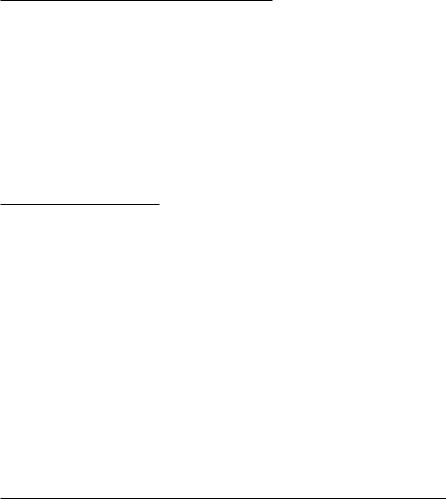
Installation 1
logicielle

CD-ROM "Utilities and Documentation"
Pilotes et utilitaires
Pilotes d’imprimante
Pilotes/Système d’exploitation |
Utilisation/Avantage |
|
|
Pilote pour Windows Me/98 |
Ces pilotes vous permettent d’accéder à |
|
toutes les fonctions de l’imprimante, y |
Pilote pour Windows XP/2000 |
|
|
compris les fonctions de finition et de |
|
mise en page avancée. Voir aussi |
|
“Utilisation du pilote de l’imprimante”, |
|
page 29. |
|
|
Utilitaires d’impression
Utilitaires |
Utilisation/Avantage |
|
|
Ecran d’état |
Cet utilitaire vous permet de contrôler |
|
l’état de l’imprimante et d’exécuter |
|
diverses fonctions. Voir “Utilisation de |
|
l’écran d’état”, page 39. |
|
|
2 |
CD-ROM "Utilities and Documentation" |
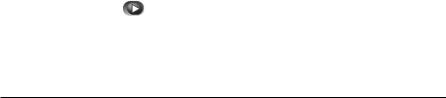
Installation des pilotes et du logiciel de l’imprimante
Equipements requis
Un PC avec une vitesse d’horloge de 300 MHz ou plus, et un processeur de la série Intel Pentium/Celeron, famille AMD K6/Athron/Duron ou compatible
Système d’exploitation Microsoft Windows 98 SE, Windows Me, Windows 2000 Professionel, Windows XP Version Standard/Professionnel
Espace requis sur le disque dur
–Environ 128 Mo d’espace mémoire disponible pour le pilote et l’utilitaire Ecran d’état de l’imprimante
–Environ 128 Mo d’espace mémoire disponible pour le traitement d’images
Capacité mémoire
–Windows 98 SE :
RAM de 16 Mo minimum
–Windows Me :
RAM de 32 Mo minimum
–Windows 2000 Professionnel : RAM de 64 Mo minimum
–Windows XP Standard/Professionnel : RAM de 128 Mo minimum
Lecteur de CD-ROM
Port parallèle IEEE 1284 conforme type B ou port USB conforme Révision 1.1
Connexion d’une imprimante locale
1 Placez le CD-ROM Utilities and Documentation de la magicolor2300W
|
dans le lecteur de CD-ROM de votre PC. Si le programme d’installation |
|
|
sur le CD-ROM ne démarre pas automatiquement, accédez au CD-ROM |
|
2 |
à l’aide de l’Explorateur Windows et double-cliquez sur setup.exe). |
|
Choisisssez la langue et cliquez sur OK. |
||
3 |
Cliquez sur |
. |
4 |
Cliquez sur Installation de l’imprimante. |
|
5 |
Cliquez sur Accept. |
|
6 |
Cliquez sur OK. |
|
Installation des pilotes et du logiciel de l’imprimante |
3 |
7 |
Sélectionnez Imprimante locale, et cliquez sur OK. |
|
8 |
Si l’ordinateur sur lequel vous installez le pilote est un serveur, cochez la |
|
9 |
case Installation Serveur, puis saisissez le Nom de partage. |
|
Cliquez sur OK. |
|
|
10 |
Dans la liste Sélectionner le Port , sélectionnez le port sur lequel |
|
11 |
l’imprimante est connectée. |
|
Si l’imprimante doit être utilisée comme imprimante par défaut, cochez la |
||
12 |
case Sélectionner comme imprimante par défaut ? |
|
Cliquez sur OK. |
|
|
13 |
Vérifiez, et si besoin est, modifiez le nom qui apparaît dans le champ |
|
14 |
Nom de l’imprimante, puis cliquez sur OK. |
|
Une fois que le message “Félicitations, l’installation est terminée.” |
||
|
s’affiche, cliquez sur OK. |
|
|
L’icône de l’imprimante apparaît alors dans le dossier Imprimantes et les |
|
|
“Utilitaires - magicolor2300W” sont accessibles via le menu Démarrer > |
|
15 |
Programmes. |
|
Cliquez sur |
pour quitter le programme d’installation. |
|
16 |
Ejectez le CD-ROM Utilities and Documentation de la magicolor2300W |
|
|
du lecteur de votre PC et rangez-le en lieu sûr. |
|
4 |
Installation des pilotes et du logiciel de l’imprimante |
Connexion d’une imprimante partagée en réseau
1 Placez le CD-ROM Utilities and Documentation de la magicolor2300W dans le lecteur de CD-ROM de votre PC. Si le programme d’installation sur le CD-ROM ne démarre pas automatiquement, accédez au CD-ROM à l’aide de l’Explorateur Windows et double-cliquez sur setup.exe).
2
3
4
5
6
7
8
Choisisssez la langue et cliquez sur OK.
Cliquez sur  .
.
Cliquez sur Installation de l’imprimante.
Cliquez sur Accept.
Cliquez sur OK.
Sélectionnez Imprimante réseau , puis cliquez sur OK.
Saisissez \\nom_serveur\nom_imprimante_partagée où nom_serveur et nom_imprimante_partagée correspndent respectivement au nom du serveur et au nom de l’imprimante que vous partagez.
Dans Windows 2000 et XP, vous pouvez cliquer sur Parcourir, puis sélectionner l’imprimante partagée.
9 |
Cliquez sur OK. |
|
10 |
Si l’imprimante doit être utilisée comme imprimante par défaut, |
|
11 |
sélectionnez Oui. Autrement, sélectionnez Non. |
|
Cliquez sur OK. |
|
|
12 |
Une fois que le message “Félicitations, l’installation est terminée.” |
|
|
s’affiche, cliquez sur OK. |
|
13 |
L’icône de l’imprimante apparaît alors dans le dossier Imprimantes. |
|
Cliquez sur |
pour quitter le programme d’installation. |
|
14 |
Ejectez le CD-ROM Utilities and Documentation de la magicolor2300W |
|
|
du lecteur de votre PC et rangez-le en lieu sûr. |
|
Installation des pilotes et du logiciel de l’imprimante |
5 |
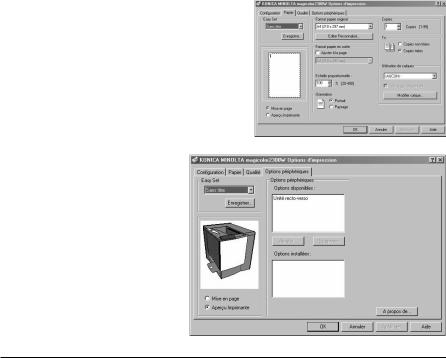
Sélection des options/valeurs par défaut du pilote
Avant d’utiliser votre imprimante, nous vous conseillons de vérifier et de modifier, si nécessaire, les paramètres par défaut du pilote. Si vous avez installé des options pour votre imprimante, vous devez en outre configurer le pilote pour ces options.
1 Sélectionnez les propriétés du pilote comme suit :
–(Windows Me/98)
Dans le menu Démarrer , sélectionnez Paramètres , puis Imprimantes pour afficher le répertoire Imprimantes. A l’aide du bouton droit de la souris, cliquez sur l’icône de l’imprimante magicolor2300W et sélectionnez Propriétés . Sélectionnez l’onglet
Propriétés de l’imprimante .
–(Windows 2000/XP)
Dans le menu Démarrer , sélectionnez Paramètres , puis Imprimantes pour afficher la boîte de dialogueImprimantes. A l’aide du bouton droit de la souris, cliquez sur l’icône de l’imprimante magicolor2300W et sélectionnez Options d’impression...
2 Sélectionnez l’onglet Papier. Choisissez les valeurs par défaut pour l’imprimante, telles que le format papier par défaut que vous utilisez.
3 Cliquez sur Appliquer.
4
5 Sélectionnez l’onglet Options périphériques
6 Sélectionnez une option (une à la fois) et cliquez sur Ajouter. L’option se déplace dans la liste
Options installées .
6 |
Sélection des options/valeurs par défaut du pilote |

Si, par mégarde, vous avez sélectionné une option non physiquement installée sur l’imprimante, sélectionnez-la dans la liste Options installées et cliquez sur Supprimer.
7 Cliquez sur Appliquer.
Selon la version du système d’exploitation que vous utilisez, Appliquer peut ne pas être accessible. Dans ce cas, passez à l’étape suivante.
8 Cliquez sur OK pour fermer la boîte de dialogueOptions d’impression.
Sélection des options/valeurs par défaut du pilote |
7 |
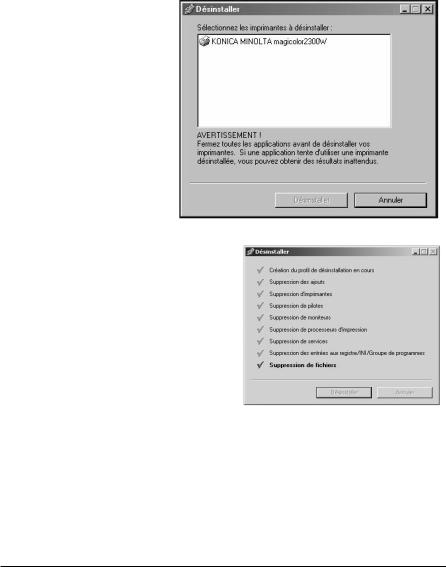
Désinstallation du pilote de l’imprimante
Cette section décrit comment désinstaller le pilote de l’imprimante magicolor 2300W si vous devez le faire.
1
2
Dans le menu Démarrer, sélectionnez Programmes, Utilitaires - magicolor2300W, puis Désinstallation - magicolor2300W.
Dans la fenêtre
Désinstaller, sélectionnez l’icône de la magicolor2300W Cliquez ensuite sur
Désinstaller.
Le pilote de la magicolor2300W est alors retiré de votre ordinateur.
3 Redémarrez votre ordinateur.
8 |
Désinstallation du pilote de l’imprimante |
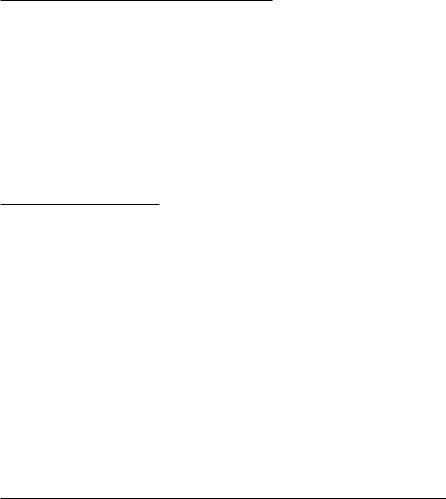
Utilisation 2 des supports
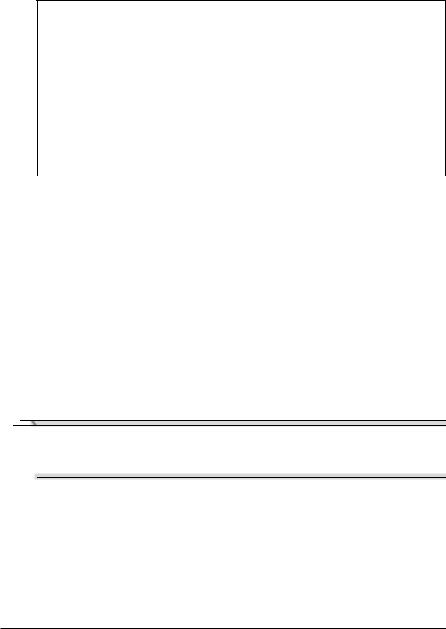
Introduction
Ce chapitre fournit des informations sur la gestion, la sélection, le chargement et le stockage des supports d’impression.
Pour commencer
Quels types et formats de support peut-on utiliser ? |
page 11 |
|
|
Quelle est la surface utilisable (imprimable) garantie ? |
page 18 |
|
|
Autres Information |
|
|
|
Comment charger les supports ? |
page 20 |
|
|
Comment imprimer en recto-verso ? |
page 23 |
|
|
Comment stocker les supports ? |
page 24 |
|
|
Où peut-on commander des supports homologués par KONICA |
page 24 |
MINOLTA ou obtenir de plus amples informations ? |
|
|
|
Tous les supports s’alimentent dans l’imprimante bord court en premier et face imprimable dirigée vers le haut.
Sur tous les types de support, une marge non imprimable de 0,157" (4 mm) est réservée sur les quatre bords. Pour tout support dont la longueur dépasse 11,7" (297 mm), reportez-vous à la page 18.
Pour des informations spécifiques de mise en page et d’impression de données, veuillez consulter la documentation de votre application.
Veuillez tout d’abord imprimer votre document sur papier standard pour en vérifier la mise en page.
L’impression recto-verso ne peut s’effectuer que sur du papier
standard dont le grammage ne dépasse pas 16–24 lb (60–90 g/m2). Pour connaître les formats acceptés, voir “Spécifications des supports”.
 Attention
Attention
N’utilisez que des supports homologués par KONICA MINOLTA. L’utilisation d’autres supports tels que du papier pour imprimante jet d’encre, risque d’endommager l’imprimante et d’annuler votre garantie.
10 |
Introduction |

Spécifications des supports
Quels types et formats de support peut-on utiliser ?
Support |
|
Format |
Recto- |
Type |
Grammage |
|
|
|
|
verso |
support |
|
|
|
Pouces |
Millimètres |
|
|||
|
|
|
|
|
Pilote |
|
|
|
|
|
|
|
|
A4 |
8,2 |
× 11,7 |
210,0 × 297,0 |
Oui |
Papier |
16–24 lb |
|
|
|
|
|
standard |
(60–90 g/m²) |
A5 |
5,9 |
× 8,3 |
148,0 × 210,0 |
Non |
||
|
|
|
|
|
|
|
B5 (JIS) |
7,2 |
× 10,1 |
182,0 × 257,0 |
Non |
|
|
|
|
|
|
|
|
|
Personnalisé, Mini |
3,6 × 8,3 |
92,0 × 148,0 |
Non |
|
|
|
|
|
|
|
|
|
|
Personnalisé, Maxi |
8,5 × 14,0 |
216,0 × 356,0 |
Non |
|
|
|
|
|
|
|
|
|
|
Executive |
7,25 × 10,5 |
184,0 × 267,0 |
Non |
|
|
|
|
|
|
|
|
|
|
Folio |
8,3 |
× 13,0 |
210,0 × 330,0 |
Oui |
|
|
|
|
|
|
|
|
|
Foolscap |
8,0 |
× 13,0 |
203,2 × 330,2 |
Oui |
|
|
|
|
|
|
|
|
|
Legal Officiel |
8,5 |
× 13,0 |
216,0 × 330,0 |
Oui |
|
|
|
|
|
|
|
|
|
Kai 16 |
7,3 |
× 10,2 |
185,0 × 260,0 |
Non |
|
|
|
|
|
|
|
|
|
Legal |
8,5 |
× 14,0 |
215,9 × 355,6 |
Oui |
|
|
|
|
|
|
|
|
|
Letter |
8,5 |
× 11,0 |
215,9 × 279,4 |
Oui |
|
|
|
|
|
|
|
|
|
Letter Plus |
8,5 |
× 12,7 |
215,9 × 322,3 |
Oui |
|
|
|
|
|
|
|
|
|
Statement |
5,5 |
× 8,5 |
140,0 × 216,0 |
Non |
|
|
|
|
|
|
|
|
|
UK Quarto |
8,0 |
× 10,0 |
203,2 × 254,0 |
Non |
|
|
|
|
|
|
|
|
|
Transparent A4 |
8,2 |
× 11,7 |
210,0 × 297,0 |
Non |
Trans- |
N’utilisez que |
|
|
|
|
|
parent |
des supports |
Transparent Letter |
8,5 |
× 11,0 |
215,9 × 279,4 |
Non |
||
|
|
|
|
|
|
homologués |
|
|
|
|
|
|
|
Carte japonnaise |
3,9 |
× 5,8 |
100,0 × 148,0 |
Non |
Carte |
N’utilisez que |
|
|
|
|
|
|
des supports |
Enveloppe B5 |
6,9 |
× 9,8 |
176,0 × 250,0 |
Non |
Enveloppe |
|
(ISO) |
|
|
|
|
|
homologués |
|
|
|
|
|
|
|
|
|
|
|
|
|
|
Enveloppe C5 |
6,4 |
× 9,0 |
162,0 × 229,0 |
Non |
|
|
|
|
|
|
|
|
|
Enveloppe C6 |
4,5 |
× 6,4 |
114,0 × 162,0 |
Non |
|
|
|
|
|
|
|
|
|
Enveloppe |
4,1 |
× 9,5 |
104,1 × 241,3 |
Non |
|
|
Commercial #10 |
|
|
|
|
|
|
|
|
|
|
|
|
|
Enveloppe |
4,3 |
× 8,7 |
110,0 × 220,0 |
Non |
|
|
International DL |
|
|
|
|
|
|
|
|
|
|
|
|
|
Enveloppe |
3,9 |
× 7,5 |
99,0 × 190,5 |
Non |
|
|
Monarch |
|
|
|
|
|
|
|
|
|
|
|
|
|
Papier épais—Accepté |
uniquement |
en format Letter, |
A4 ou |
inférieur. |
|
|
Personnalisé, Mini |
3,6 × 5,8 |
92,0 × 148,0 |
Non |
Support |
25–90 lbs |
|
|
|
|
|
épais |
(91–163 |
|
Personnalisé, Maxi |
8,5 × 11,7 |
216,0 × 297,0 |
|
|||
|
|
|
|
|
|
g/m²) |
Kai 32 |
5,1 |
× 7,3 |
130,0 × 185,0 |
Non |
|
|
|
|
|||||
|
|
|
|
|
|
|
Spécifications des supports |
11 |

Types de support
Avant d’acheter des supports spéciaux en grande quantité, faites des essais d’impression avec chacun d’eux afin de vérifier la qualité produite. Visitez notre site web www.konicaminolta.net/printer/ pour consulter notre liste de supports couramment homologués.
Rangez les supports sur une surface plane et régulière, en les laissant dans leur emballage d’origine tant que vous n’êtes pas prêt à les utiliser.
Papier standard
Alimentation |
Bac 1 |
200 feuilles de papier 22 lb (80 g/m2) ; |
|
(multi-usage) |
capacité d’alimentation variable selon |
|
|
les autres grammages utilisés. |
|
|
|
Orientation |
Face imprimable |
vers le haut |
|
|
|
Type |
Pour connaître les supports couramment homologués, |
|
|
visitez http://printer.konicaminolta.net/support (cliquez |
|
|
sur ’Answer Base’). |
|
|
|
|
Type de support |
Papier standard |
|
Pilote |
|
|
|
|
|
Grammage |
16–24 lb bond (60–90 g/m²) |
|
|
|
|
Recto-verso |
Voir les formats acceptés en page 11. |
|
|
|
|
Conseils d’utilisation :
Utilisez des supports adaptés pour imprimantes laser sur papier ordinaire, tels que du papier standard ou recyclé d’usage courant.
 Attention
Attention
N’utilisez pas des supports tels que ceux décrits ci-après, car ils risquent de produire des résultats médiocres, de provoquer des bourrages, voire d’endommager l’imprimante.
N’utilisez pas des supports présentant les caractéristiques suivantes :
Supports traités en surface (tels que papier carbone, papier couché brillant, papier couleur ayant subi un traitement)
Papier avec dos carbone
Supports non homologués pour transfert thermique (papier thermosensible, papier pour laminage ou pelliculage)
Supports pour transfert à froid
Supports pour presse d’imprimerie
Supports spécifiques pour imprimantes jet d’encre (papier ultra-fin, papier brillant, film brillant, cartes postales, etc.)
12 |
Types de support |

Papier pré-imprimé sur une autre machine (imprimante, copieur ou fax)
Supports poussiéreux
Papier mouillé (ou humide)
Stockez les supports dans un local ne dépassant pas 35 % à 85 % d’humidité relative. Le toner n’adhère pas sur supports humides.
Papier pelliculé
Papier adhésif
Papier plié, froissé, gondolé, gaufré, déformé ou plissé
Papier ajouré, perforé ou déchiré
Papier trop souple, trop rigide, trop fibreux
Papier avec recto et verso de texture (rugosité) différente
Papier trop fin ou trop épais
Supports chargés d’électricité statique
Supports laminés ou dorés ; trop lumineux
Supports ne résistant pas à la température de fixation (356° F/180° C)
Papier non découpé à angles droits ou de dimensions non uniformes
Papier avec colle, adhésif, agrafes, attaches, crochets ou oeillets
Papier acide
Et tout autre support non homologué
Papier épais
On appelle papier épais tout support dont le grammage est supérieur à 24 lb (90 g/m2). Avant de lancer une impression sur ce type de support, procédez à des essais pour vérifier la vitesse et la qualité d’impression.
Alimentation |
Bac 1 |
Jusqu’à 50 feuilles de papier épais, selon leur |
|
|
épaisseur. Le papier épais n’est accepté qu’en |
|
|
format Letter, A4 ou inférieur. |
|
|
|
Orientation |
Face |
imprimable vers le haut |
|
|
|
Type |
Pour connaître les supports couramment homologués, |
|
|
visitez http://printer.konicaminolta.net/support (cliquez |
|
|
sur ’Answer Base’). |
|
|
|
|
Type de support |
Papier épais |
|
Pilote |
|
|
|
|
|
Grammage |
25–43 lb (91–163 g/m²) |
|
|
|
|
Recto-verso |
Non supporté |
|
|
|
|
Notes |
Le grammage 43 lb (163 g/m²) est aussi appelé support |
|
|
index 90 lb |
|
|
|
|
Types de support |
13 |

Conseils d’utilisation :
Evitez de mélanger du papier épais avec tout autre support dans les bacs, car vous risquez de provoquer des bourrages.
Enveloppes
N’imprimez que sur le devant (côté adresse) de l’enveloppe, en évitant les zones de triple épaisseur (devant+dos+rabat) où l’impression risque de se faire avec des lacunes ou des caractères estompés.
Alimentation |
Bac 1 |
Jusqu’à 50 enveloppes, selon leur épaisseur |
|
|
|
Orientation |
Face |
imprimable vers le haut |
|
|
|
Type |
Pour connaître les supports couramment homologués, |
|
|
visitez http://printer.konicaminolta.net/support (cliquez sur |
|
|
’Answer Base’). |
|
|
|
|
Type support |
Enveloppe |
|
Pilote |
|
|
|
|
|
Grammage |
25–43 lb (91–163 g/m²) |
|
|
|
|
Recto-verso |
Non supporté |
|
|
|
|
Utilisez des enveloppes :
Courantes pour imprimantes laser, avec fermeture en diagonale, pliures et bords francs, et rabats pré-encollés ordinaires.
Les enveloppes à rabats gommés risquent de se coller en passant dans les rouleaux chauffants de l’imprimante. Il vaut donc mieux utiliser des enveloppes à rabats enduits de colle émulsionnée.
Sèches
A imprimer sur le devant (côté adresse)
N’utilisez pas des enveloppes :
Avec rabats auto-collants
Avec rubans adhésifs, attaches métalliques, clips ou bandes amovibles
Avec fenêtres transparentes
De texture trop grossière
Composées de matière fusible, volatile, décolorante ou émettrice de vapeurs nocives
Pré-scellées
14 |
Types de support |
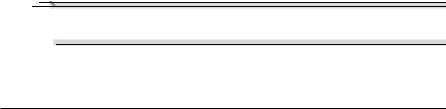
Etiquettes
Une planche d’étiquettes se compose d’une face recto (surface imprimable) et d’une face verso adhésive, recouverte d’une feuille de protection :
La face recto doit répondre aux spécifications Papier standard.
La face recto doit entièrement recouvrir la feuille de protection, et ne doit laisser apparaître aucune substance adhésive en surface.
Vous pouvez imprimer des planches d’étiquettes en continu. Selon la qualité du support utilisé et votre environnement d’impression, vous risquez toutefois de rencontrer des problèmes d’alimentation papier. Si tel est le cas, arrêtez l’impression en continu et imprimez les planches une à une.
Effectuez la mise en page des étiquettes dans votre application. Vérifiez cette mis en page en imprimant tout d’abord vos données sur du papier standard. Pour d’autres informations concernant l’impression d’étiquettes, consultez la documentation de votre application.
Alimentation |
Bac 1 |
Jusqu’à 50 planches d’étiquettes, selon leur |
|
|
épaisseur |
|
|
|
Orientation |
Face |
imprimable vers le haut |
|
|
|
Type |
Pour connaître les supports couramment homologués, |
|
|
visitez http://printer.konicaminolta.net/support (cliquez |
|
|
sur ’Answer Base’). |
|
|
|
|
Type de support |
Etiquettes |
|
Pilote |
|
|
|
|
|
Grammage |
16–90 lb (60–163 g/m²) |
|
|
|
|
Recto-verso |
Non supporté |
|
|
|
|
Utilisez des planches d’étiquettes :
Recommandées pour imprimantes laser
De format Letter ou A4 (planches d’étiquettes auto-adhésives)
N’utilisez pas des planches d’étiquettes :
Comportant des étiquettes facilement détachables
Dont la feuille de protection est décollée ou qui laissent apparaître toute substance adhésive en surface
 Attention
Attention
Les étiquettes de ces planches peuvent rester collées dans l’unité de fixation et provoquer des bourrages.
Types de support |
15 |
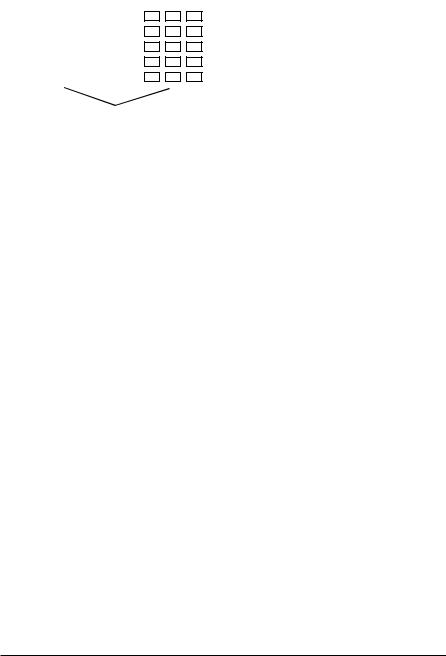
Pré-découpées ou perforées
|
|
|
|
Ne pas utiliser |
Utiliser |
||||||||
|
|
|
|
|
|
|
|
|
|
|
|
|
|
|
|
|
|
|
|
|
|
|
|
|
|
|
|
|
|
|
|
|
|
|
|
|
|
|
|
|
|
|
|
|
|
|
|
|
|
|
|
|
|
|
|
|
|
|
|
|
|
|
|
|
|
|
|
|
|
|
|
|
|
|
|
|
|
|
|
|
|
|
|
|
|
|
|
|
|
|
|
|
|
|
|
|
|
|
|
|
|
|
|
|
|
|
|
|
|
|
|
|
|
|
|
|
|
|
|
|
|
|
|
|
|
|
|
|
|
|
|
|
|
|
|
|
|
|
|
Feuille de protection en silicone |
Planche Pleine page (sans |
étiquettes pré-découpées) |
Lettres à en-tête et Mémo
Créez vos lettres à en-tête et ’Mémo’ dans votre application. Avant tout, imprimez-les sur papier standard pour vérifier leur mise en page.
Alimentation |
Bac 1 |
Jusqu’à 200 feuilles, selon le format et |
|
|
l’épaisseur du support chargé |
|
|
|
Orientation |
Face |
imprimable vers le haut |
|
|
|
Type |
Pour connaître les supports couramment homologués, |
|
|
visitez http://printer.konicaminolta.net/support (cliquez |
|
|
sur ’Answer Base’). |
|
|
|
|
Type de support |
Papier standard |
|
Pilote |
|
|
|
|
|
Grammage |
16–24 lb bond (60–90 g/m²) |
|
|
|
|
Recto-verso |
Voir les formats acceptés en page 11 (face imprimable |
|
|
vers le haut et en-tête vers l’imprimante). |
|
|
|
|
Cartes
Créez vos cartes de visite et cartons d’invitation dans votre application. Avant tout, imprimez-les sur papier standard pour vérifier leur mise en page.
Alimentation |
Bac 1 |
Jusqu’à 50 cartes, selon leur épaisseur |
|
|
|
Orientation |
Face |
imprimable vers le haut |
|
|
|
Type |
Pour connaître les supports couramment homologués, |
|
|
visitez http://printer.konicaminolta.net/support (cliquez |
|
|
sur ’Answer Base’). |
|
|
|
|
Type de support |
Carte |
|
Pilote |
|
|
|
|
|
Grammage |
16–90 lb (60–163 g/m²) |
|
|
|
|
Recto-verso |
Non supporté |
|
|
|
|
16 |
Types de support |
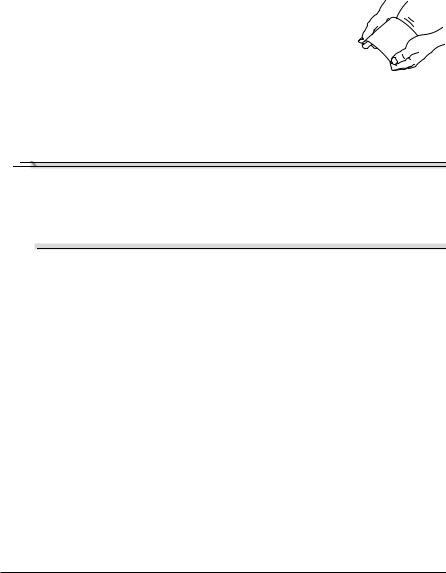
Conseils d’utilisation :
Utilisez des cartes spécifiquement conçues pour imprimantes laser
Evitez d’utiliser des cartes :
Couchées
Conçues pour imprimantes jet d’encre
Pré-coupées ou perforées
Gauchies
Si les cartes à imprimer sont déformées, aplanissez les parties gauchies avant de charger les cartes dans le Bac 1. L’utilisation de cartes pré-imprimées ou multicolores risque de provoquer des bourrages.
Transparents
 Attention
Attention
N’utilisez que des supports homologués par KONICA MINOLTA. D’autres supports tels que du papier pour imprimante jet d’encre, risquent d’endommager l’imprimante et d’annuler votre garantie. Visitez les sites www.konicaminolta.net/printer/ pour connaître les supports couramment homologués, et www.q-shop.com pour les commander.
N’aérez pas vos transparents avant de les charger. Toute charge statique ainsi générée, peut provoquer des erreurs d’impression.
Evitez de trop manipuler vos transparents avant des les charger. Toute empreinte de doigts peut affecter la qualité d’impression.
Nettoyez régulièrement le chemin papier. Les transparents sont particulièrement sensibles aux salissures. Si des ombres apparaissent en haut et en bas des feuilles, voir le chapitre 7, “Entretien de l’imprimante”.
Retirer aussitôt les transparents du bac de sortie pour éviter toute accumulation d’électricité statique.
L’impression de transparents en continu est possible, mais des problèmes d’alimentation liés à la qualité du support, à l’accumulation d’électricité statique et à l’environnement d’impression, peuvent survenir.
Effectuez la mise en page des informations à imprimer sur les transparents dans votre application et imprimez-les tout d’abord sur du papier standard pour vérifier leur placement.
Types de support |
17 |
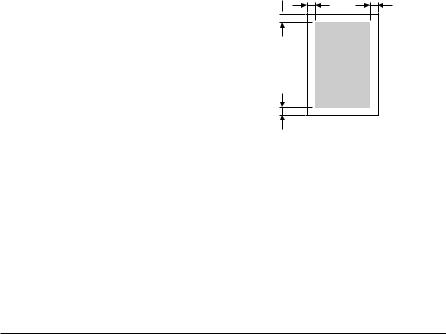
Si l’alimentation s’effectue mal avec 50 feuilles chargées, essayez de n’en charger que 10 à la fois au maximum. En grande quantité, les transparents risquent de générer de l’électricité statique.
Alimentation |
Bac 1 |
Jusqu’à 50 transparents, selon leur épaisseur |
|
|
|
Orientation |
Face |
imprimable vers le haut |
|
|
|
Type |
Pour connaître les supports couramment homologués, |
|
|
visitez http://printer.konicaminolta.net/support (cliquez |
|
|
sur ’Answer Base’). Pour toute commande, visitez |
|
|
www.q-shop.com. |
|
|
|
|
Type de |
Transparent |
|
support Pilote |
|
|
|
|
|
Recto-verso |
Non supporté |
|
|
|
|
Conseils d’utilisation :
Utilisez des transparents homologués par KONICA MINOLTA.
Evitez d’utiliser :
Des transparents chargés d’électricité statique et qui, de ce fait, adhèrent entre eux.
Quelle est la surface imprimable garantie ?
Sur tous les formats de support la surface imprimable se situe à environ 0,157" (4 mm) des quatre bords de la feuille.
Chaque format de support a sa propre surface imprimable, surface maximum dans laquelle l’impression peut se faire clairement et sans distorsion.
a |
a |
a 
a
Cette surface est limitée par deux contraintes matérielles (la taille
physique du support et les marges
requises par l’imprimante) et logicielles (espace mémoire disponible pour le tampon de cadres pleine page). La surface imprimable garantie pour tous les formats de support correspond à la taille de la page moins une bordure de 0,157" (4 mm) tout autour de la feuille.
Surface non garantie—Support d’une longueur supérieure à 11,7" (297 mm)
Tout support d’une longueur supérieure à 11,7" (297 mm) comporte une surface d’impression supplémentaire non garantie de 0,236" (6 mm) au bas de chaque page.
18 |
Types de support |
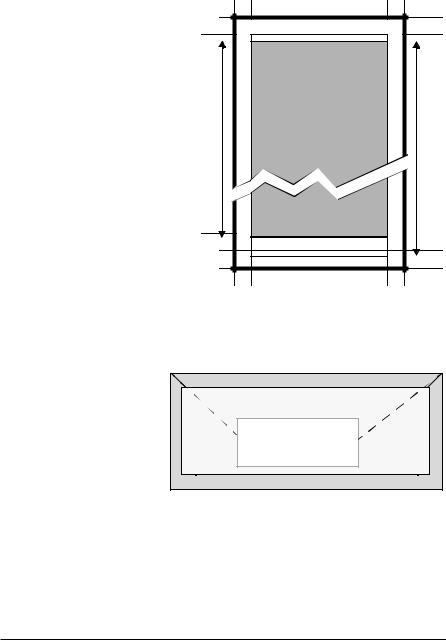
L’impression s’effectue à partir d’une marge non imprimable de 0,157"
(4 mm) en haut de page; elle peut couvrir une longueur pouvant atteindre 13,4" (341,6 mm) en couleur, et 13,7" (347,6 mm) en monochrome.
a = surface non |
a |
a |
|
a |
a |
||
imprimable |
|||
|
|
||
(0,157"/4 mm) |
|
|
|
b = surface imprimable |
m |
m |
|
garantie en couleur |
|||
= jusqu’à 13,4"/ |
m |
m |
|
6.143/ |
6347./ |
||
341,6 mm |
|||
|
|
||
c = surface imprimable |
4". |
"7. |
|
garantie en |
31 |
31 |
|
monochrome = |
= |
= |
|
b |
c |
||
jusqu’à 13,7"/ |
|||
|
|
||
347,6 mm |
|
|
|
|
a |
a |
|
|
a |
a |
Surface imprimable—Enveloppes
Les enveloppes ont une zone de rabat non garantie qui varie selon leur type.
Les |
Surface non imprimable 0,157" (4 mm) |
|
enveloppes |
Surface d’impression non garantie |
|
s’impriment |
||
|
||
selon |
Surface |
|
l’orientation |
||
d’impression |
||
définie par |
||
garantie |
||
l’application. |
||
|
Marges de page
Les marges se définissent dans votre application. Certaines applications vous permettent de personnaliser des tailles et marges de page, d’autres n’offrent qu’un choix de tailles et marges standard. Avec un format standard, une perte partielle de l’image est possible (due aux contraintes de la zone imprimable). Si vous pouvez personnaliser le format de page dans votre application, utilisez les dimensions indiquées pour la surface imprimable afin d’obtenir les meilleurs résultats.
Types de support |
19 |
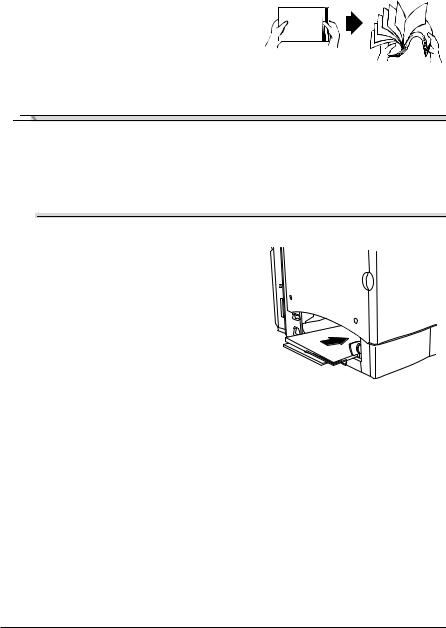
Chargement des supports
Comment charger les supports ?
Dans une rame de papier, retirez la première et la dernière feuilles. Prenez environ 200 feuilles, et aérez-les avant de les charger dans un bac afin de supprimer toute adhérence.
N’aérez pas les transparents.
 Attention
Attention
L’imprimante a été conçue pour imprimer sur tout un choix de supports et n’est pas censée être exclusivement utilisée avec un seul type de support, sauf le papier standard. Une impression continue sur un autre support (enveloppes, étiquettes, papier épais, carte, papier à en-tête ou transparents) peut nuire à la qualité d’impression ou réduire la durée de vie de la machine.
Quand vous rechargez du support, retirez tout d’abord les feuilles restantes dans le bac. Joignez-les à celles que vous chargez, égalisez les bords du paquet et placez-le dans le bac.
Bac 1 (bac multi-usage)
Tous les types et formats de supports acceptés peuvent être imprimés à partir du Bac 1.
Pour plus d’informations, voir “Spécifications des supports”, page 11.
Papier standard
1 Retirez le support qui reste éventuellement dans le Bac 1, s’il est de type/ format différent de celui que vous chargez.
20 |
Chargement des supports |
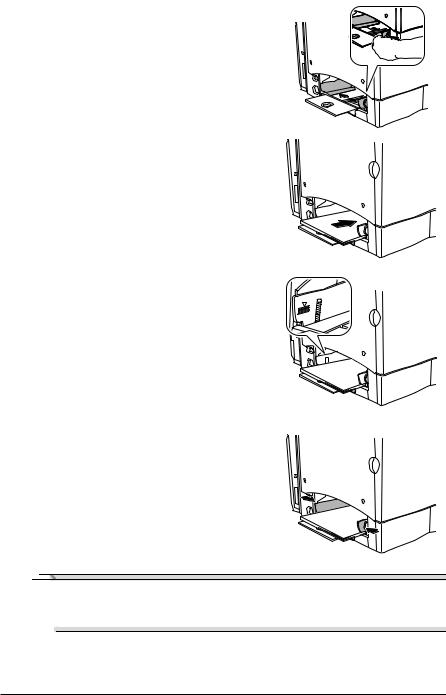
2 Ajustez les guides papier en fonction du format que vous chargez.
3 Chargez le support, face imprimable vers le haut et bord court (ou en-tête) vers l’intérieur de l’imprimante.
En général, un flèche sur l’emballage indique le côté imprimable du support.
La limite de remplissage est indiquée sur la face interne des guides papier du Bac 1 (ou Bac
multi-usage). Le Bac 1 peut contenir 200 feuilles de papier 22 lb (80 g/m²) .
4 Déplacez les guides papier contre les bords du paquet de feuilles chargé.
 Attention
Attention
Après avoir chargé le support, rajustez toujours les guides papier. Des guides mal ajustés peuvent être à l’origine d’une qualité d’impression médiocre, de bourrages ou de dégâts matériels.
5 Dans le pilote de l’imprimante, sélectionnez le format papier approprié. Imprimez ensuite votre travail..
Chargement des supports |
21 |
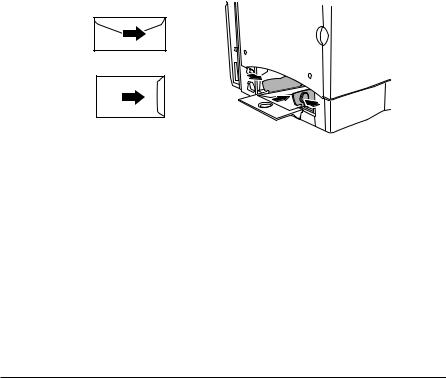
Autres supports
Quand vous chargez un support autre que du papier standard, sélectionnez le mode papier approprié (par exemple : Enveloppe, Etiquette, Papier épais, Carte, Papier à en-tête ou Transparent) dans le pilote.
Pour obtenir une qualité d’impression optimale, il est important de préciser le type de support chargé dans le bac 1.
Enveloppes
1
2 Posez le paquet sur une table et aplatissez-le en appuyant sur les coins.
3 Redressez les coins courbés et tapotez les bords du paquet sur la table afin de les aligner.
4 Placez le paquet d’enveloppes dans le Bac 1 avec les rabats dirigés vers le bas. Si le rabat se trouve sur le côté court des enveloppes, introduisez ce côté en premier dans l’imprimante.
Avant d’imprimer plusieurs enveloppes, faites un essai sur une enveloppe pour vérifier l’orientation.
5 Ajustez les guides papier à la largeur des enveloppes.
Vérifiez que les guides soient assez serrés pour maintenir les enveloppes bien droites, mais pas trop pour ne pas les déformer.
6 Dans le pilote de l’imprimante, sélectionnez le format Enveloppe approprié. Imprimez ensuite votre travail.
7 Au fur et à mesure que chaque enveloppe arrive dans le bac de sortie, ouvrez aussitôt son rabat avant qu’il ne refroidisse.
22 |
Chargement des supports |
